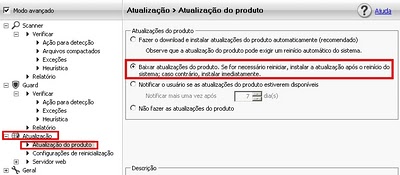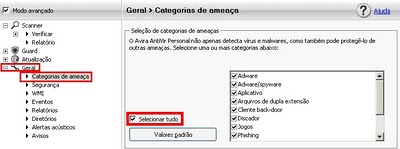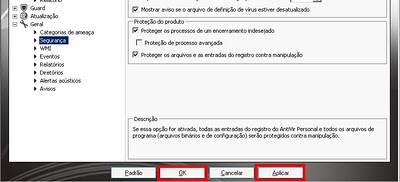Quando você terminar de baixar o Avira, surgirá um ícone deste em sua área de trabalho (caso você tenha optado por deixar os seus downloads na área de trabalho (desktop)):

Dê um duplo clique sobre esse ícone em destaque na figura. Caso apareça um aviso como este abaixo, clique em Executar:
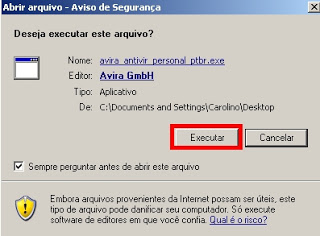
Depois disso, surgirá a tela abaixo e você clicará no botão Avançar:
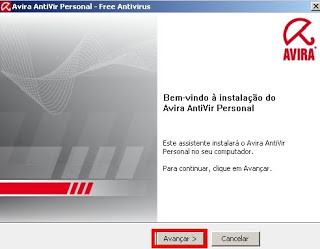
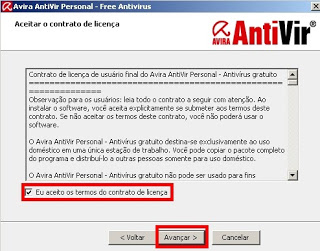
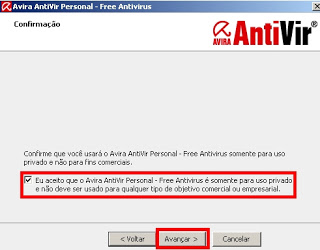
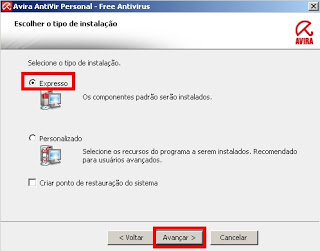
Sim, quero me inscrever no boletim informativo do Avira
Sim, quero me registrar como usuário do Avira Antivir Personal - Free Antivirus
E depois de desmarcar as opções acima, clique no botão Avançar, como mostra esta imagem:
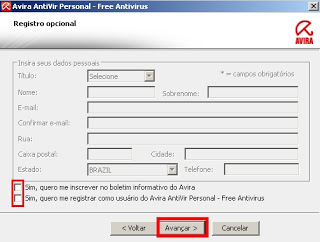
Neste momento é bom que seu PC esteja conectado à internet, pois o Avira Antivir será atualizado automaticamente.
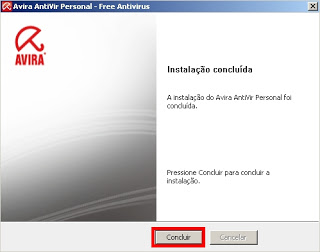
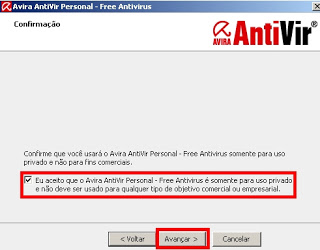
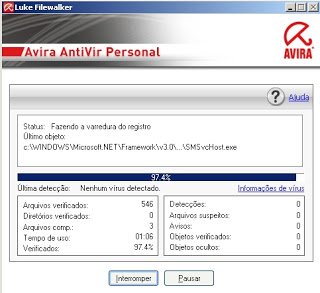
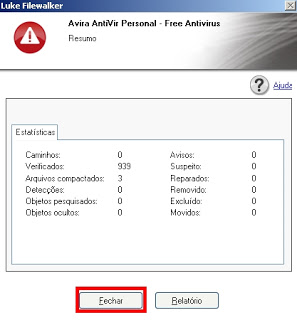
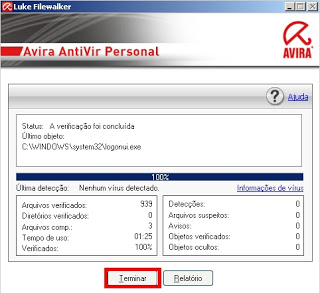
Configuração:
Clique com o botão direito do mouse sobre o símbolo do Avira Antivir (aquele guarda-chuva vermelho aberto ao lado do relógio do Windows) e escolha a opção: Configurar o Antivir, assim como está mostrado na imagem abaixo:

* em Arquivos, marque a opção: Todos os arquivos.
* em Processo de verificação deixe como está.
* em Configurações adicionais deixe marcadas estas opções:
Verif. setores inicializ. unidades selec.
Verif. setores inicializ. princ.
Seguir links simbólicos (caso você use o Windows 2000 desmarque esta opção)
Pesquisar por rootkits antes da verificação
Verificar registro
Depois de marcar as opções acima a sua tela deverá estar da seguinte maneira:
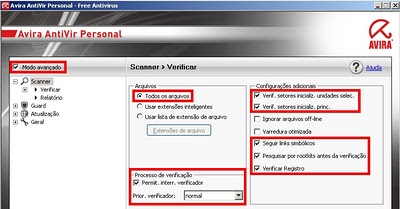
Para facilitar a utilização do Avira e deixá-lo mais eficiente é muito importante colocá-lo no modo Automático. Para isto marque primeiramente a opção Automático. Marque a caixinha Copiar arquivo para quarentena antes da ação. Depois disto selecione a Ação primária como reparar (para que o arquivo com virus seja desinfectado e limpo pelo Avira) e marque a Ação secundária como excluir (para que este arquivo contaminado seja excluido pelo Avira nos casos em que não seja possível a desinfecção). Escolhendo esta opção, basta que você escaneie o computador com o Avira e ele automaticamente irá primeiramente enviar uma cópia deste arquivo contaminado para a sua quarentena (o que é muito importante no caso de futuramente ser preciso por algum motivo restaurar este arquivo de volta a seu local de origem), posteriormente ele irá tentar desinfectar os arquivos infectados ou irá excluí-los quando não for possível desinfectá-los. Para configurá-lo desta forma automática é só deixar assim como mostra a imagem abaixo:
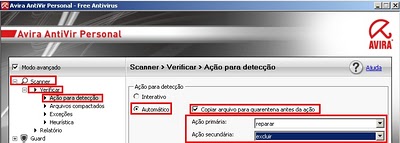
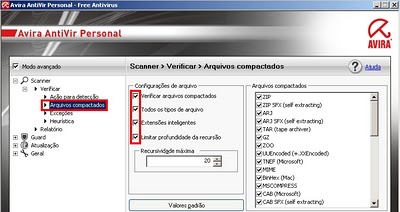
Neste campo Heurística você configura o seu antivírus Avira para detectar malwares ainda sem assinaturas, ou seja, malwares novos e ainda não analisados pelo laboratório do Avira Antivir.
Deixe marcada a opção: Heurística para virus de macro, para que sejam verificados por virus de Macro nos documentos.
Deixe marcada também a opção ativar a AHeAD e selecione uma das opções: Nível de detecção médio ou Nível de detecção alto. No nível Médio o Avira detectará menos virus por heurística, porém o risco de falsos-positivos (enganos por parte do antivírus) será menor. No nível de detecção alto o Avira detectará mais malwares por heurística, porém o risco de falsos-positivos será maior. Pessoalmente, sugiro que você marque a opção: Nível de detecção médio, que é a opção que já vem pré-configurada pelo Avira Antivir. Escolha uma!
Configurando esta opção Heurística seguindo as dicas acima, ficará configurado desta forma mostrada na imagem abaixo:
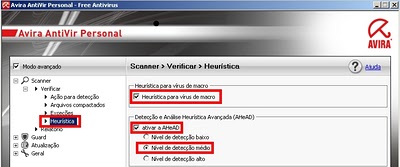
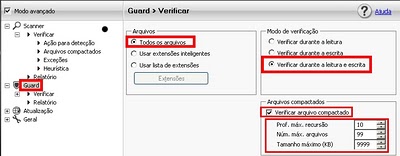
Depois deste passo, clique no sinal de + ao lado da opção Verificar (que fica do lado esquerdo da tela abaixo da opção Guard). Clique então na opção na opção Heurística. Da mesma forma que a heurística do escaneamento, aqui também você configura a proteção residente do seu antivírus Avira para detectar malwares ainda sem assinaturas, ou seja, malwares novos e ainda não analisados pelo laboratório do Avira Antivir.
Deixe marcada a opção: Heurística para virus de macro, para que sejam verificados por virus de Macro nos documentos.
Deixe marcada também a opção Ativar AHeAD e selecione uma das opções: Nível de detecção médio ou Nível de detecção alto. Como foi dito anteriormente, no nível Médio o Avira detectará menos virus por heurística, porém o risco de falsos-positivos (enganos por parte do antivírus) será menor. No nível de detecção alto o Avira detectará mais malwares por heurística, porém o risco de falsos-positivos será maior. Pessoalmente, sugiro que você marque a opção: Nível de detecção médio, que é a opção que já vem pré-configurada pelo Avira Antivir. Escolha uma!
Assim a sua configuração ficará da forma mostrada: